على الرغم من أننا معتادون بشكل عام على استخدام الكمبيوتر في وضع الرسوم ، إلا أن هناك العديد من الأدوات التي تسمح لنا بالتحكم فيه من خلال محطة ، سواء في لينكس و Windows. عندما يتعلق الأمر بالتحكم عن بعد في جهاز كمبيوتر ، تأتي هذه الأدوات في المقدمة من أجل السهولة والسرعة التي يمكننا بها أداء كل هذه المهام. وإحدى هذه الأدوات ، أو بالأحرى ، بروتوكول شائع جدًا يمكننا استخدامه في أي نظام تشغيل ، من أي نوع سش.
ما هو SSH
تأمين شل ، أو SSH ، هو بروتوكول يستخدم للاتصال عن بعد وبأمان بأي جهاز كمبيوتر. هذا البروتوكول ، بشكل عام ، هو نسخة محسنة من Telnet . بالإضافة إلى تشفير الاتصالات من نقطة إلى نقطة بحيث لا يمكن لأي شخص رؤيتها أو اعتراضها (وهو أمر لا تقدمه Telnet و FTP) ، فإن ما سنتمكن من القيام به باستخدام هذا البروتوكول هو:

- قم بالاتصال عن بعد بأي جهاز كمبيوتر وتحكم فيه من خلال الأوامر.
- نقل الملفات بأمان ، بشكل فردي وفي نفس الوقت.
- إدارة مفاتيح RSA حتى لا تضطر إلى استخدام كلمات المرور.
- قم بتشغيل التطبيقات في الوضع الرسومي عن بعد.
هذا هو أحد البروتوكولات القياسية والأكثر استخدامًا عندما يتعلق الأمر بالاتصال عن بُعد بالخوادم وأجهزة الكمبيوتر الأخرى ، وخاصة Linux. يستخدم ميناء 22 افتراضيًا ، منفذ مفتوح دائمًا في جدران الحماية وأجهزة التوجيه ، على الرغم من أنه يمكننا تغييره إلى المنفذ الذي نريد استخدامه.
قم بتنشيط خادم OpenSSH والعميل في نظام التشغيل Windows 10
منذ تحديث Fall Creators ، يأتي Windows 10 معه عميل وخادم يعتمدان على OpenSSH حتى يتمكن أي مستخدم يريد استخدامه من القيام بذلك دون مشاكل. هذه الميزات اختيارية ، نظرًا لأنه قد لا يحتاجها جميع المستخدمين ، لذلك سيتعين علينا تمكينها يدويًا لاستخدامها.
لتثبيت بينسه العميل و / أو الخادم نوافذ 10 ، ما يجب علينا فعله هو فتح قائمة التكوين لنظام التشغيل ، والانتقال إلى قسم "التطبيقات> التطبيقات والميزات> الميزات الاختيارية.
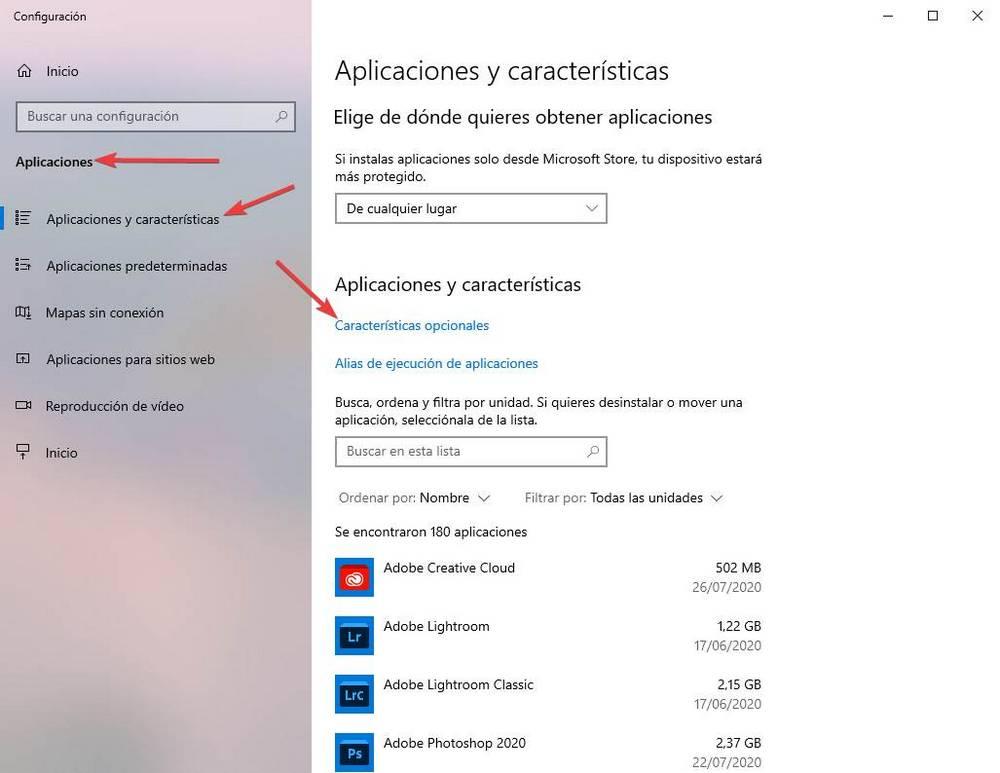
هنا سنرى القسم الخاص بميزات Windows الاختيارية. يمكننا رؤية كل ما قمنا بتثبيته وتمكينه في نظام التشغيل ، وتثبيت ما نحتاج إليه إذا لم يكن لدينا بالفعل. للقيام بذلك ، سيتعين علينا النقر فوق " إضافة ميزة ".
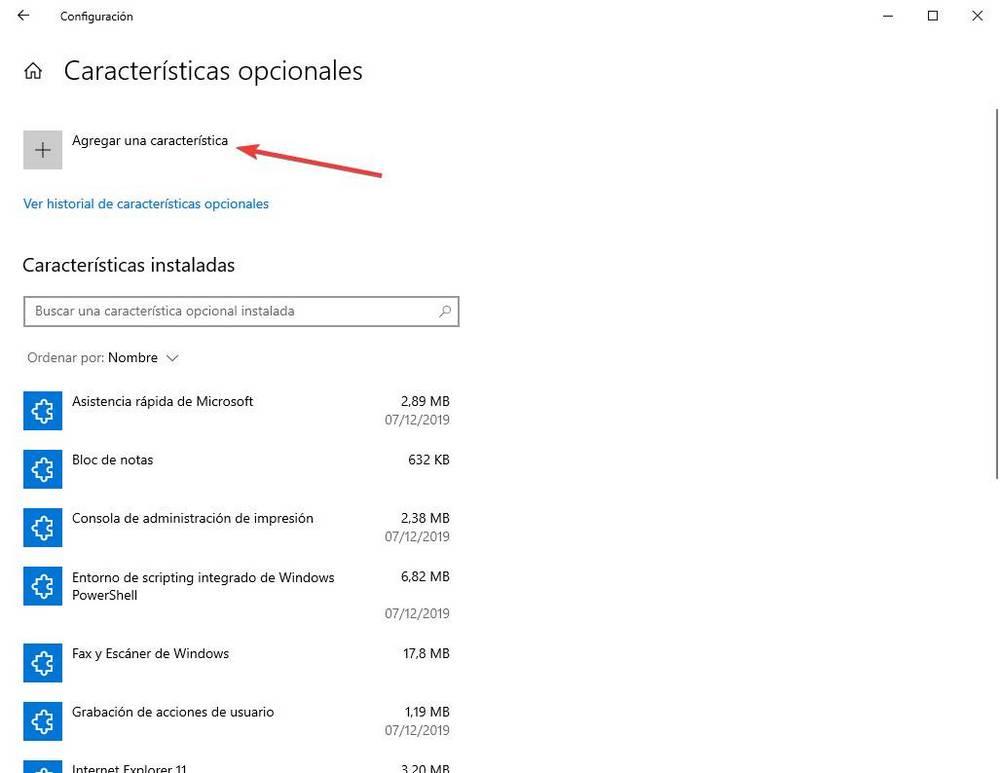
سنرى جميع الوظائف والميزات الاختيارية التي يوفرها لنا Windows 10. تلك التي تهمنا هي عميل وخادم SSH. يمكننا البحث عنها يدويًا ، ولكن أسرع طريقة هي الكتابة " SSH "في محرك البحث للعثور بسرعة على كل من الخادم والعميل.
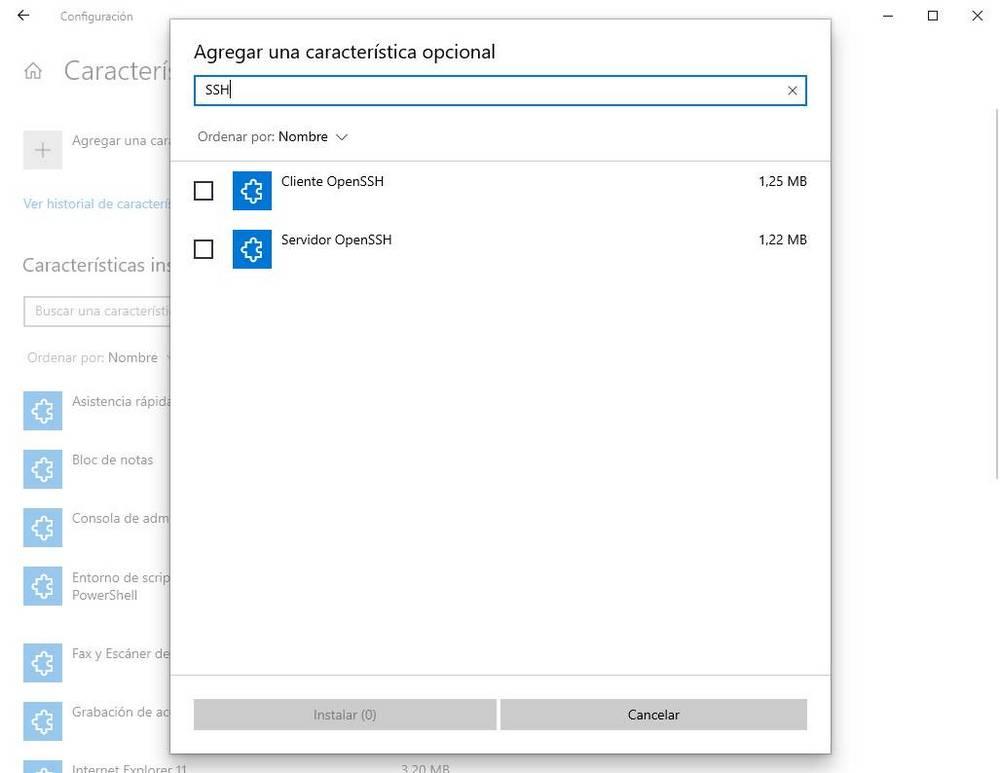
نختار ما نريد تثبيته ، ونقبل النافذة. سيقوم Windows 10 تلقائيًا بتثبيت هذه الميزة الاختيارية وتكوينها حتى لا نضطر إلى فعل أي شيء آخر. عند اكتمال العملية ، يكون كل من الخادم والعميل جاهزين للاستخدام في نظام التشغيل.
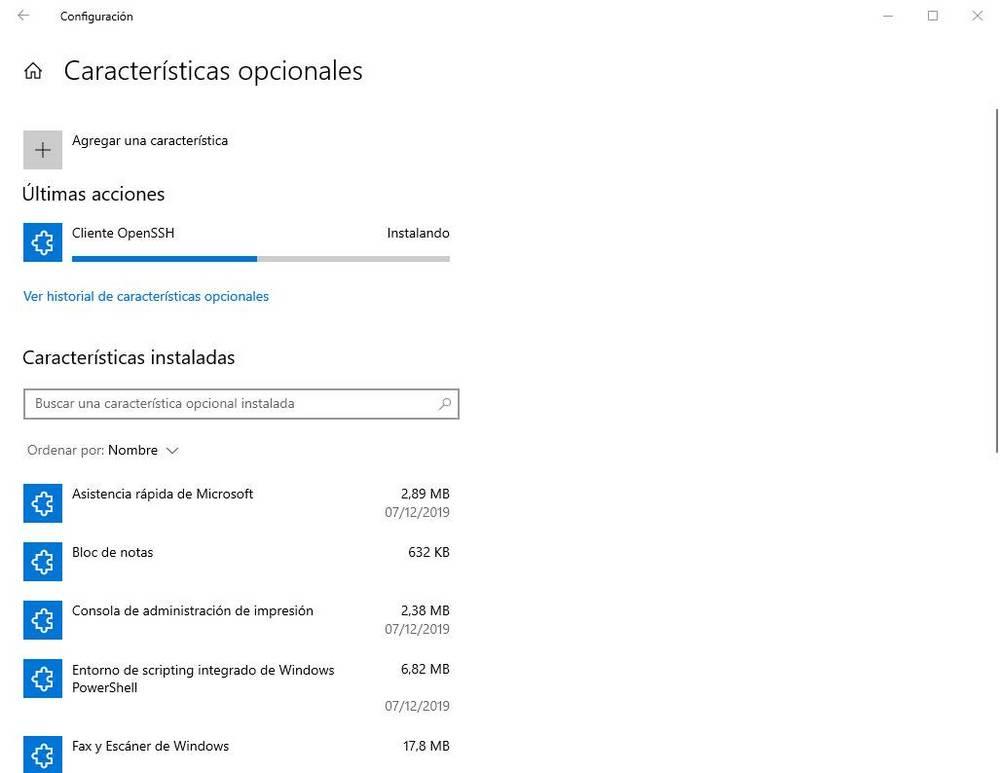
كيفية إلغاء تثبيتها
إذا مر وقت لم نعد بحاجة فيه إلى هذا العميل أو هذا الخادم ، فسنكون قادرين على تعطيل ميزات Windows الاختيارية هذه. لا يتم تحرير مساحة ، نظرًا لأنهم لا يكادون يصلون إلى 30 ميغابايت بين العميل والخادم ، بل للحصول على الوظائف بالترتيب وتجنب ذلك ، بسبب خطأ ، يمكن لأي شخص الاتصال بجهاز الكمبيوتر الخاص بنا عن بُعد.
يمكننا القيام بذلك من نفس قسم الميزات الاختيارية أعلاه. في قائمة الميزات المثبتة ، يمكننا رؤية كل ما قمنا بتمكينه في النظام. نحدد موقع العميل و / أو الخادم ، ونقوم بإلغاء تثبيتهما بشكل فردي.
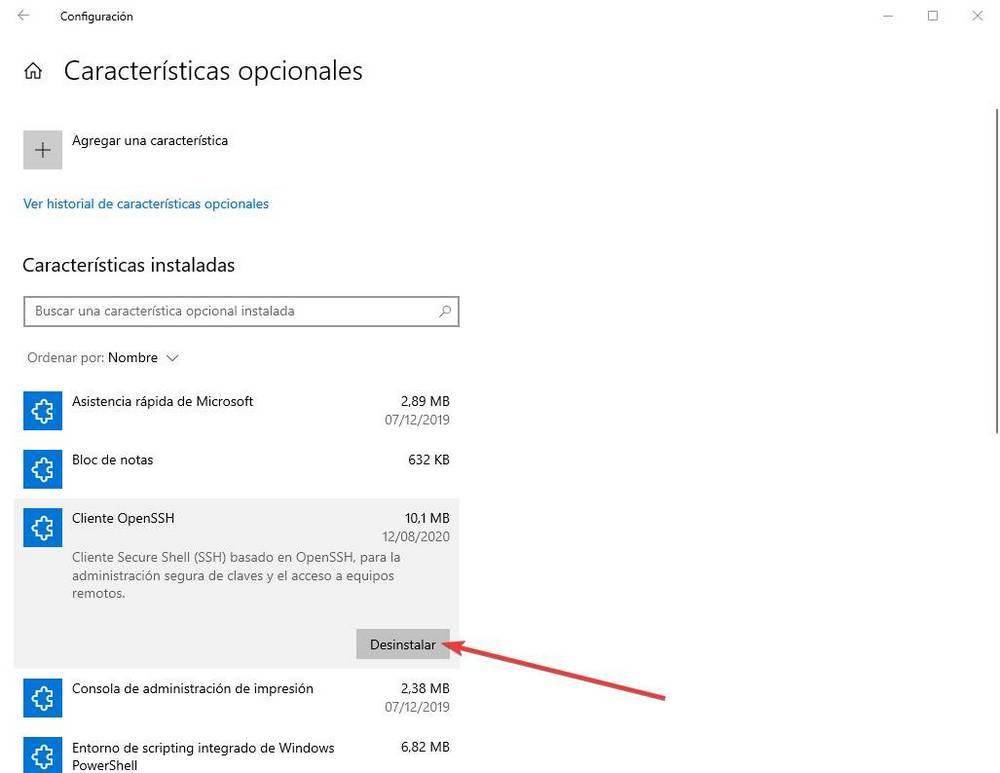
عند اكتمال إلغاء التثبيت ، لن تكون هذه الخدمات متاحة بعد الآن.
اتصل بخادم SSH من Windows 10
تم دمج OpenSSH في CMD و PowerShell ، لذلك لن نضطر إلى تنزيل أو تثبيت أي برنامج آخر حتى نتمكن من الاتصال بأي خادم من Windows 10. كل ما علينا فعله هو فتح نافذة الطرفية التي سنستخدمها ، وتنفيذ الأمر "ssh" من أجل تحقق من تمكين العميل بالفعل.
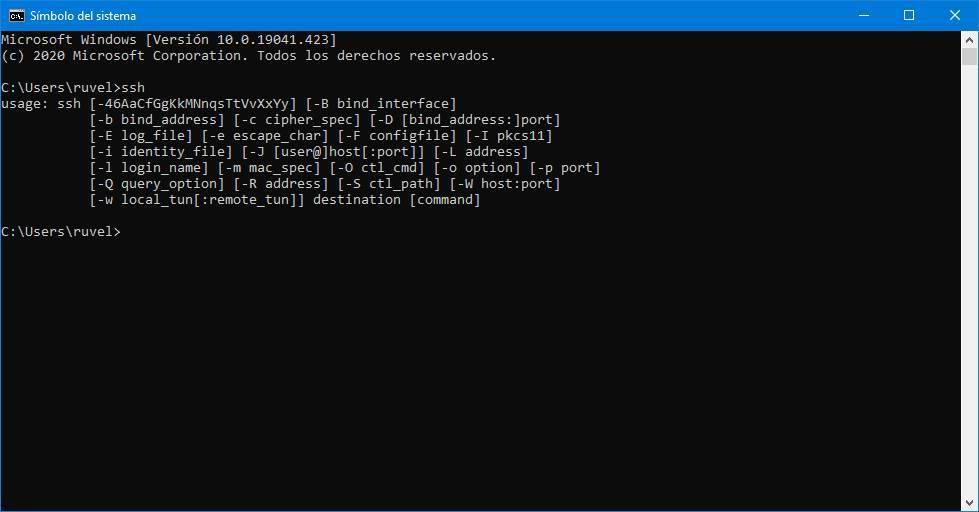
للاتصال بخادم SSH ، ما يجب علينا فعله هو تنفيذ أحد الأمرين التاليين:
في حال كنت تريد استخدام آخر مستخدم متاح:
ssh IP_del_servidor:puerto
في حالة الرغبة في التواصل مع مستخدم معين:
ssh usuario@IP:puerto
إذا لم نحدد المنفذ ، فسيتم استخدام 22 بشكل افتراضي.
إذا أردنا ، يمكننا تحديد قيم أخرى في شكل معلمات ، مثل نوع الأصفار والشهادات وما إلى ذلك.
التحكم في خادم OpenSSH
من أجل استخدام الخادم ، فإن أول شيء يتعين علينا القيام به هو بدء تشغيله. ويمكن أن يتم ذلك بطرق عديدة. على سبيل المثال ، هناك تطبيقات ذات واجهة مستخدم رسومية تتيح لنا القيام بذلك ، لكننا نوصي باستخدام أوامر PowerShell للتحكم في حالة هذا الخادم:
- Get-Service sshd - تحقق من حالة خادم sshd.
- Start-Service sshd - بدء تشغيل خادم sshd.
- Stop-Service sshd - إيقاف خادم sshd.
يمكننا أيضًا تكوين الخادم من PowerShell للتشغيل تلقائيًا باستخدام الأمر:
- Set-Service -Name sshd -StartupType 'تلقائي'
وللتحقق من أن المنفذ 22 ، منفذ SSH ، مفتوح في منطقتنا جدار الحماية يجب أن نفعل ذلك بالأمر:
- الحصول على NetFirewallRule -الاسم * ssh *
بدائل
على عكس ما يمكن أن يحدث في Linux ، بالنسبة لنظام التشغيل Windows ، لا يوجد المزيد من خوادم SSH التي يمكننا استخدامها للتحكم في Windows عن بُعد. هناك بعض البرامج التي تسمح لنا بالاتصال بصدفة بعيدة ، لكن وظائفها محدودة للغاية.
ما يمكننا العثور عليه هو العديد من عملاء SSH لنظام التشغيل Windows مما سيتيح لنا الاتصال بالخوادم بسهولة أكبر.
PuTTY ، عميل SSH بامتياز
عندما نتحدث عن عملاء SSH ، فإن PuTTY هو أحد أشهر العملاء. يتيح هذا العميل المجاني والمفتوح المصدر لمستخدمي Windows و Linux الاتصال عبر Telnet و SSH من خلال محاكي xterm. برنامج بسيط للغاية وكامل يتيح لنا جعل جميع الخوادم مركزية والاتصال بها حسب حاجتنا.
يمكننا تحميل PuTTY من هذا الرابط .
KiTTY ، نسخة محسنة من PuTTY
هذا عميل حصري لنظام Windows تم إنشاؤه من التعليمات البرمجية الأصلية لـ PuTTY. يحتوي افتراضيًا على جميع الوظائف والميزات الأصلية لـ PuTTY ، بالإضافة إلى عدد كبير من الميزات الإضافية التي ستتيح لنا التحكم في جميع اتصالاتنا وإدارتها بشكل أفضل.
يمكننا تحميل KiTTY تبدأ من الرابط التالي .